コンピューター システムをアップグレードする方法を知らない友人がたくさんいます。ここでは、win7 システムを win10 システムにアップグレードする方法を詳しく説明します。興味がある場合は、読み続けてください。
1. ダウンロードした System Home ソフトウェアを開き、[システムをオンラインで再インストールする] を選択します。

#2. システム ホームによるコンピューターのインストール環境のチェックが完了するまで待ちます。
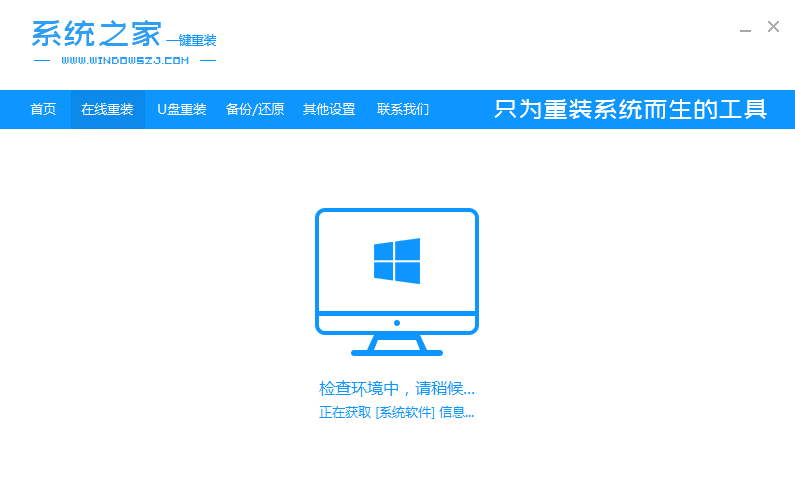
#3. インストールする win10 システム バージョンを選択します。
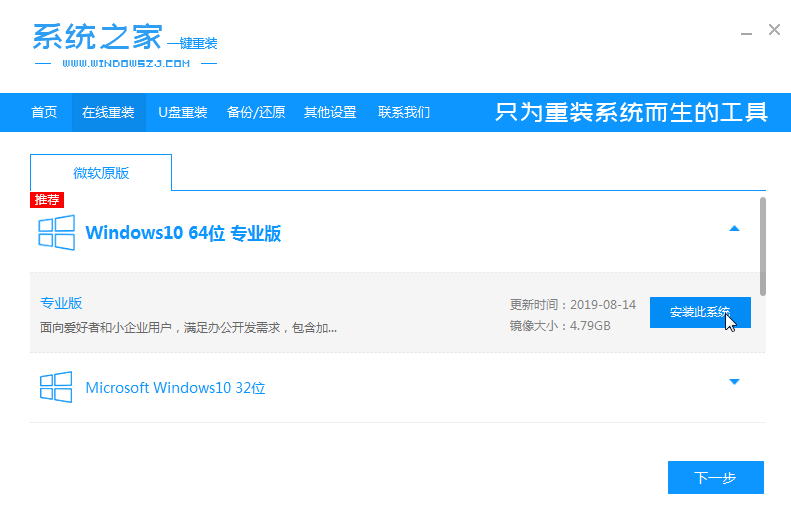
#4. 次に、システム イメージのダウンロードが完了するまで待ちます。この間は電源を切ったり、インターネットから切断したりしないでください。
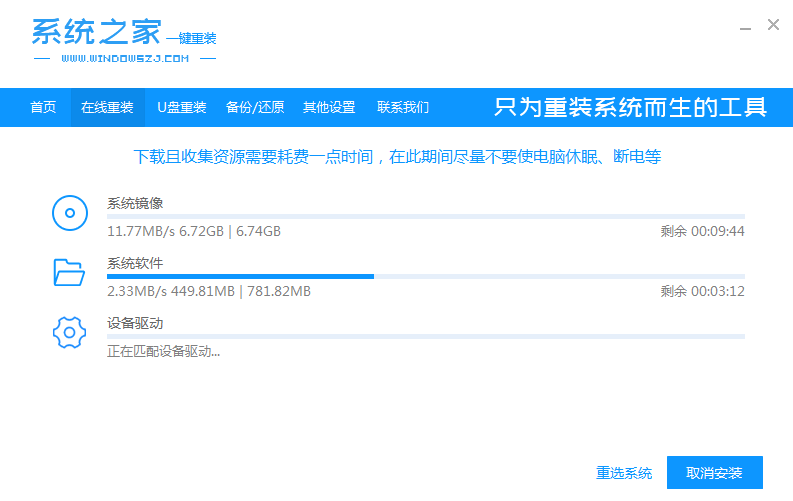
#5. 環境がインストールおよびデプロイされるのを待ってから、再起動して pe インストール インターフェイスに入ります。
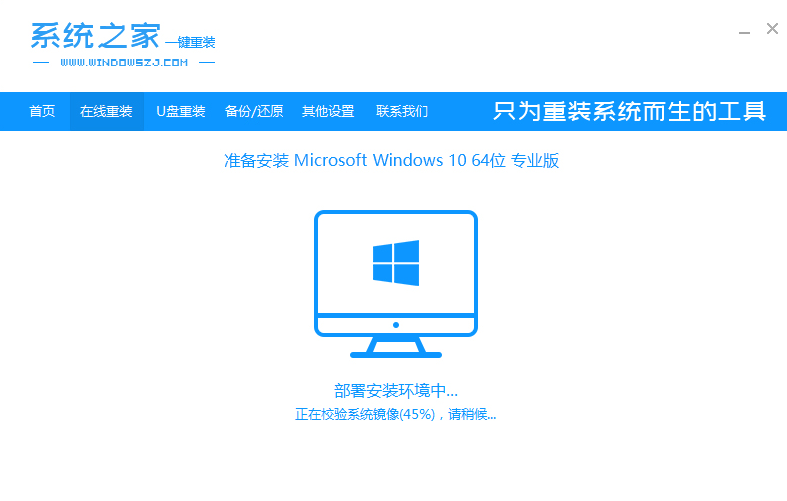
#6. 再起動後、カーソル オプションの内容を選択し、Enter キーを押して xitongzhijia pe システムに入ります。
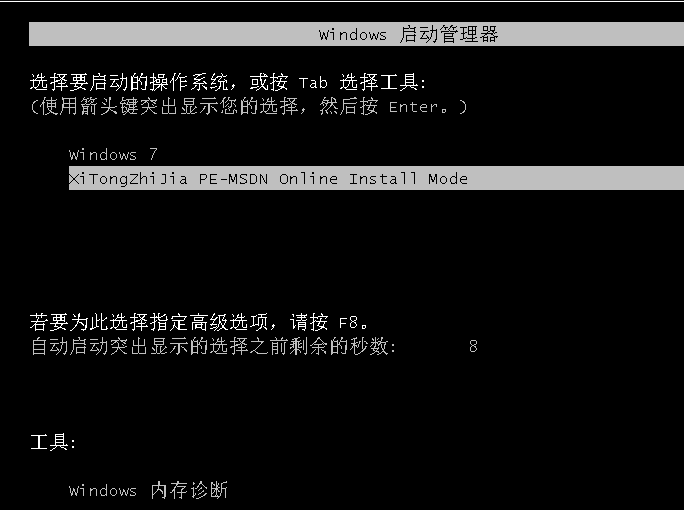
#7. pe システムに入ると、win10 システムのインストールが自動的に開始され、コンピューターが再起動するまで待ちます。
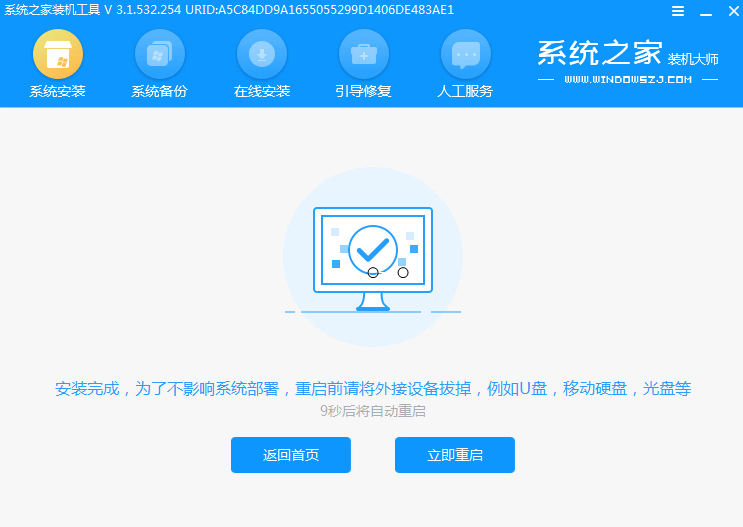
#8. 再起動後、win10 システムのデスクトップに入ることができ、win10 システムのインストールは完了です。
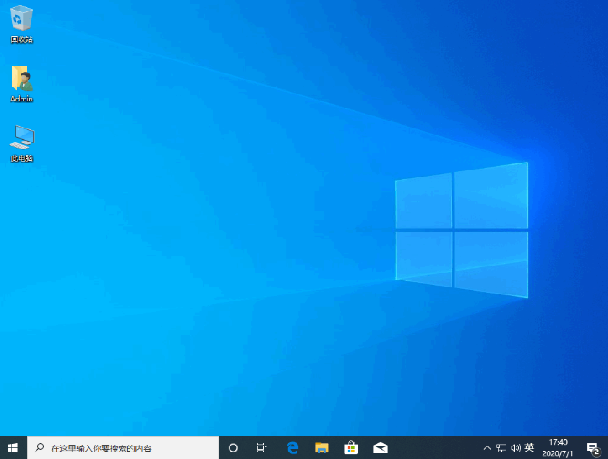
# 以上は win7 を win10 にアップグレードする方法です。
以上がコンピュータシステムwin7をwin10にアップグレードする方法の詳細内容です。詳細については、PHP 中国語 Web サイトの他の関連記事を参照してください。